Protel Schmatic merupakan program yang dikeluarkan oleh perusahaan perngkat lunak terkenal Protel technology Inc. Fitur program ini memudahkan pengguna untuk menggambar dan membuat PCB dengan cepat. Saya akan memposting contoh Gambar Protel Schmatic.
Siapkan komponen-komponen yang diperlukan :
- 5buah resistor/RES2 (d_device)
- PNP (d_device)
- 2buah ZENER1 (d_device)
- LED (d_device)
Kita mulai langkah-langkahnya :
1. Pertama kita buka telebih dahulu schmatic capture dengan cara Klik Start, Lalu pilih schmatic capture.
2. Maka muncul lembar kerja schmatic capture.
3. Pilih icon zoom untuk memperjelas halaman kerja.
4. Tambahkan gambar alat yang kita inginkan dengan pilih pada ADD/REMOVE.
5. Lalu akan muncul gambar seperti yang dibawah ini pilihlah d_device.
6. Pilihlah RES2 untuk memasukkan gambar pada halaman kerja.
7. Klik 2kali lalu letakan gambarnya pada halaman kerja.
8. Jika ingin menganti nama tulisan RES2 maka klik 2kali pada tulisan ganti pada kotak text.
.
9. Gunakan icon garis pada melengkung untuk menambahkan garis.
10. Gunakkan 2 icon ini untuk membuat gambar.
11. Setelah itu klik 2kali pada icon yang kita letakkan tadi.
12. Lalu gantilah NET dan STYLE seperti yang dibawah ini.
13. Pilih OK muncullah gambar seperti ini.
14. Lanjutkan dengan memilih PNP seperti gambar dibawah ini.
15. Letakkan pada gambar kerja.
16. Pilihlah ZENER1 pada Components In Libary seperti gambar dibawah ini.
17. Letakkan gambar pada halaman kerja kita.
18. Masukkan kembali icon dibawah ini dan Klik 2kali.
19. Gantilah NET dan STYLE seperti gambar dibawah ini.
20. Hasilnya akan jadi seperti ini yang dilingkarkan hitam.
21. Lanjutkan dengan menambahkan kembali RES2 dan PNP seperti gambar dibawah ini.
22. Pilih LED pada Components In Library.
23. Masukkan gambar LED pada halaman kerja kita seprti gambar dibawah ini.















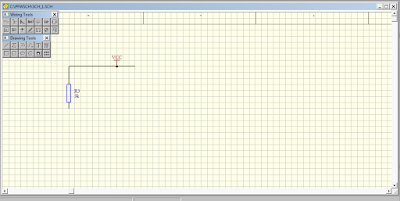








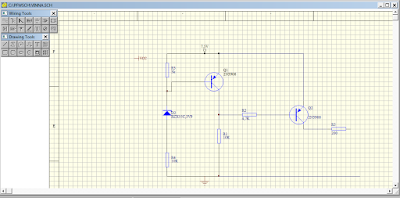


















0 komentar:
Posting Komentar